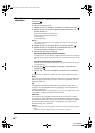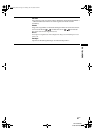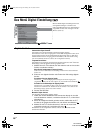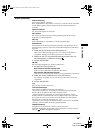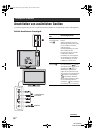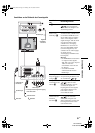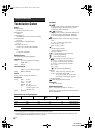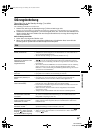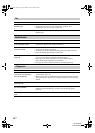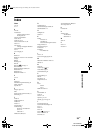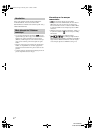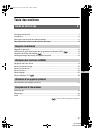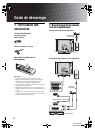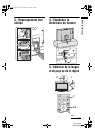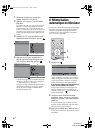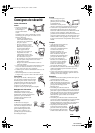34
DE
KDL-20S2020
2-685-333-21(0)
Ton
Problem Ursache/Abhilfemaßnahme
Es ist kein Ton zu hören, aber
das Bild ist gut
• Drücken Sie 2 +/– oder % (Stummschalten).
• Vergewissern Sie sich, dass “TV Lautsprecher” im Menü “Ton-
Einstellungen” auf “Ein” gesetzt ist (Seite 22).
Der Ton ist verrauscht
• Siehe die auf Seite 33 aufgeführten Ursachen/Abhilfemaßnahmen zu
Bildstörungen.
Kanäle/Sender
Problem Ursache/Abhilfemaßnahme
Der gewünschte Sender kann
nicht ausgewählt werden.
• Schalten Sie zwischen Digital- und Analogmodus um, und wählen Sie den
gewünschten digitalen oder analogen Sender aus.
Bei manchen Sendern
erscheint kein Bild
• Es handelt sich um einen verschlüsselten Kanal bzw. einen Pay-TV-Sender.
Abonnieren Sie den Pay-TV-Sender.
• Der Kanal wird nur für Datenübermittlung genutzt (kein Bild, kein Ton).
• Fragen Sie beim Programmanbieter direkt nach.
Digitaler Sender wird nicht
angezeigt
• Stellen Sie sicher, dass die Antenne direkt mit dem Fernsehgerät verbunden
ist bzw. dass kein anderes Gerät dazwischengeschaltet ist.
• Fragen Sie einen örtlichen Fachmann, ob in ihrer Gegend digital
ausgestrahlte Sender empfangen werden können.
• Besorgen Sie sich eine Antenne mit höherer Verstärkungsleistung.
Allgemeines
Problem Ursache/Abhilfemaßnahme
Das Fernsehgerät schaltet sich
automatisch aus (wechselt in
den Standby-Betrieb)
• Prüfen Sie, ob der “Abschalttimer” aktiviert ist bzw. die Einstellung von
“Ausschaltzeit” (Seite 24).
• Wenn im Fernsehmodus 10 Minuten lang kein Signal empfangen und keine
Taste gedrückt wird, schaltet das Fernsehgerät automatisch in den Standby-
Betrieb.
Das Fernsehgerät schaltet sich
automatisch ein
• Prüfen Sie, ob der “Einschaltzeit” aktiviert ist (Seite 24).
Einige Eingangsquellen lassen
sich nicht auswählen
• Wählen Sie “AV-Einstellungen” im Menü “Grundeinstellungen” und
deaktivieren Sie die Einstellung “Auslassen” für die Eingangsquelle
(Seite 25).
Die Fernbedienung funktioniert
nicht
• Tauschen Sie die Batterien aus.
010COV_DE.book Page 34 Monday, June 12, 2006 4:22 PM